Jmeter(33):利用PerfMon插件收集监控服务器资源指标
利用PerfMon插件收集监控服务器资源指标
在使用Jmeter执行性能测试时,为了尽量减少负载机的资源消耗,一般不建 议使用服务器资源监控的功能。而可以使用第三方工具去监控收集服务器资源。 但一些普通的场景(负载小)还是可以利用Jmeter来进行服务器资源监控的。
监控服务器资源(如:CPU、内存等)
方式一、利用jmeter第三方插件
配置如下:
1、安装jmeter第三方插件管理工具jmeter-plugins-manager-*.**.jar,下载该文件放置到jmeter安装目录/lib/ext,然后重启jmeter即安装完毕
2、从菜单--选项--Plugins Manager,进入插件管理界面,下载PerfMon(Servers Performance Monitoring)插件,重启Jmeter,在监听器中可看到该插件
PerfMon插件安装参考:https://www.cnblogs.com/YouJeffrey/p/16212939.html
3、下载ServerAgent-*.*.*.zip,把该压缩包在被测服务器上解压,解压后在dos命令窗口运行startAgent.sh命令,默认使用4444端口
3.1、安装JDK1.8以上版本
3.2、解压ServerAgent压缩包
3.3、windows系统上双击startAgent.bat开始监控 / mac和linux系统可在dos命令 sh startAgent.sh或者./startAgent.sh 执行开启;
ServerAgent网盘地址:
链接:https://pan.baidu.com/s/1AtOwv0d3F2KYeyLhe2Ks-A
提取码:whse
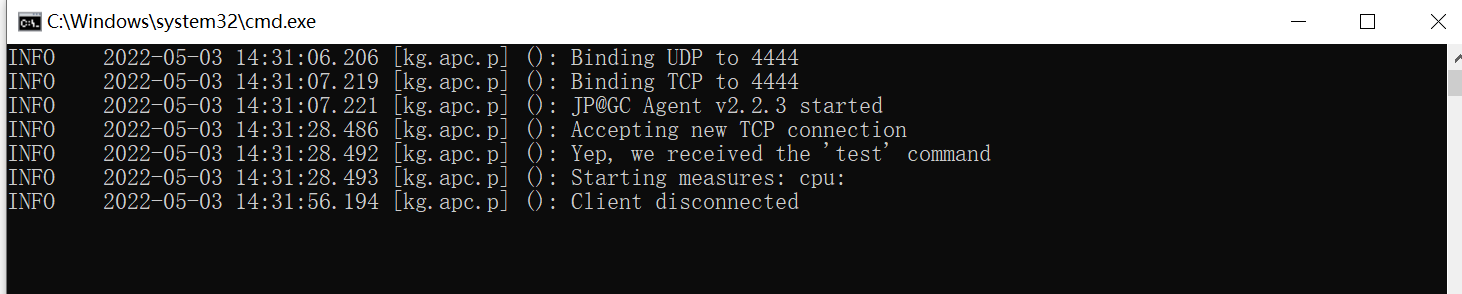
4、在Jmeter工具端输入被测服务器IP 和端口4444 ,查看被测服务器是否有收到相应信息,收到表示连接正常,如果连接异常检查防火墙是否没有关闭(在项目中要和运维协调关闭防火墙)等原因。
5、在Jmeter控制机添加一个PerfMon Metrics Collector监听器,点击运行即可获取
注:不能再同一个插件上监控不同的指标,如想监控不同指标比如CPU和内存可打开两个PerfMon插件监控;如下图
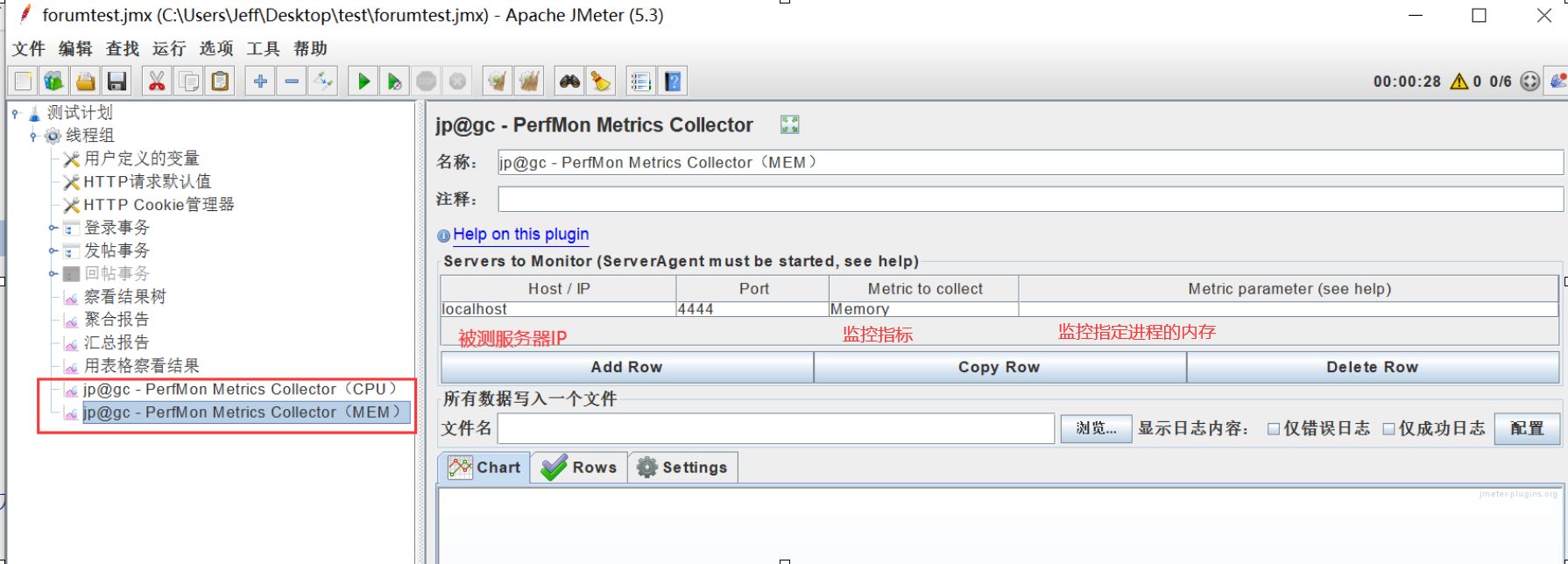
在进行性能测试的时候是通过命令行执行脚本,但是又想监控服务器的资源,怎么办?
1、通过jmeter -n -t 脚本路径 -l 指定jtl文件路径;使用该命令执行的时候,不能让jp@gc - PerfMon Metrics Collector插件生成结果,因为jtl文件中没有结果;
处理办法:
1、在脚本中增加jp@gc - PerfMon Metrics Collector插件并配置好结果生成的路径即可;会在命令行执行结束后再指定的路径生成自己定义的jtl结果文件;
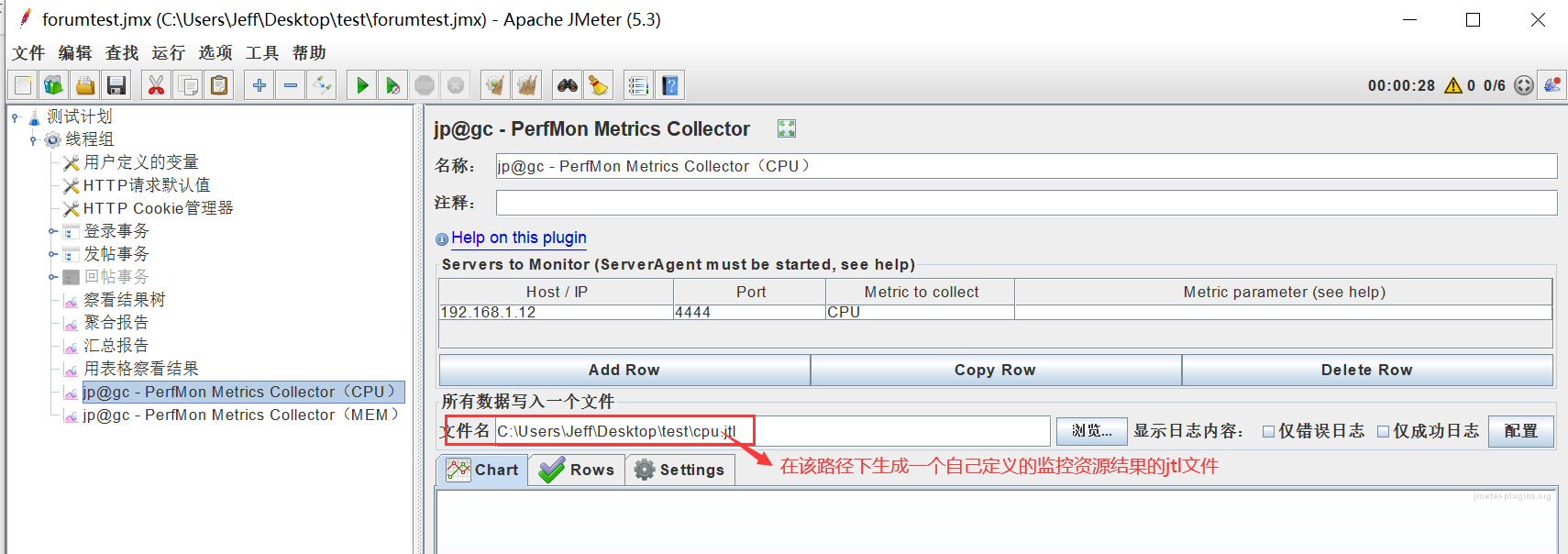
2、在命令行执行完脚本后,打开jmeter在监听器中添加jp@gc - PerfMon Metrics Collector,并把生成的cpu.jtl文件导入查看资源占用的结果;
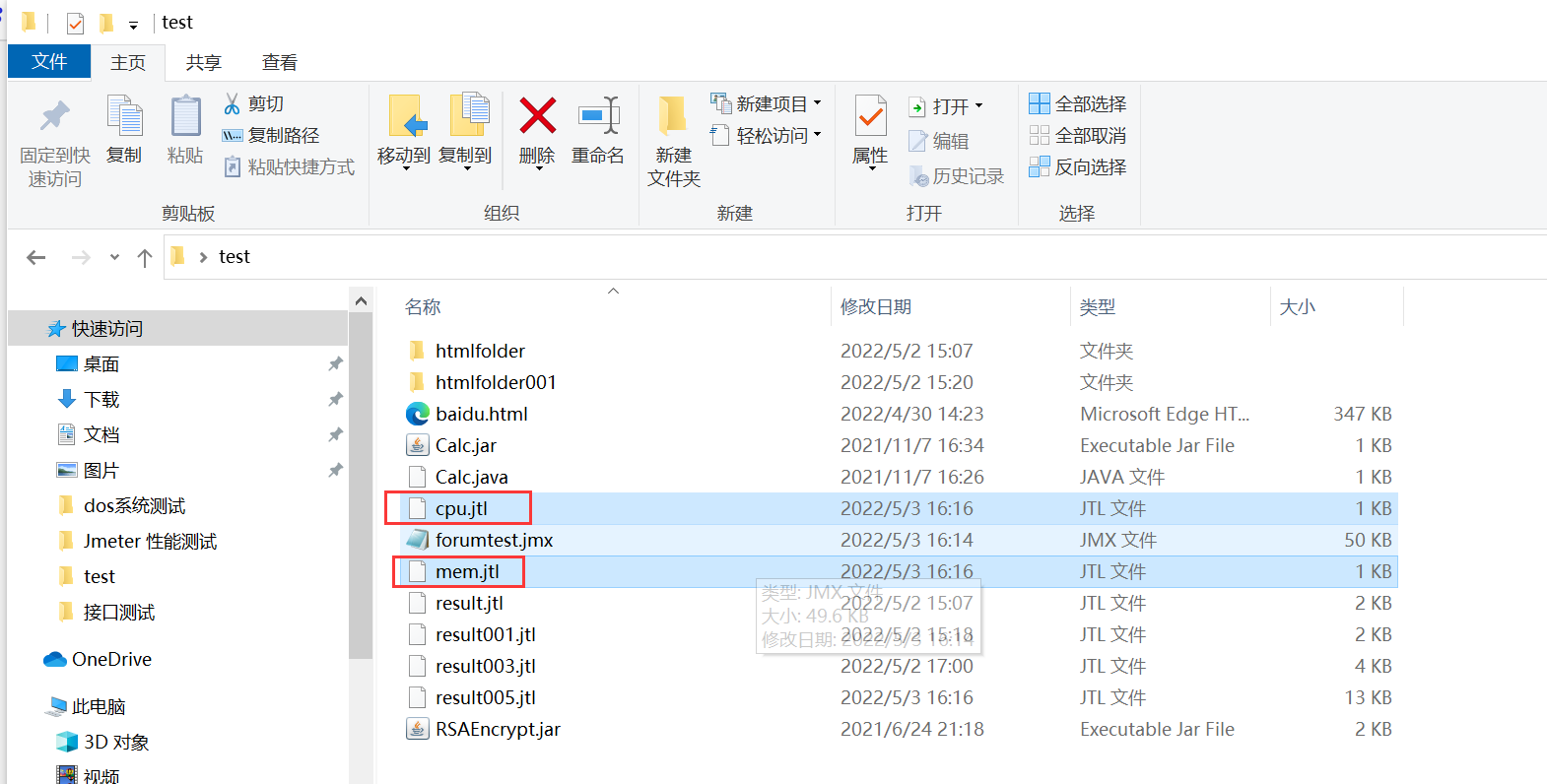
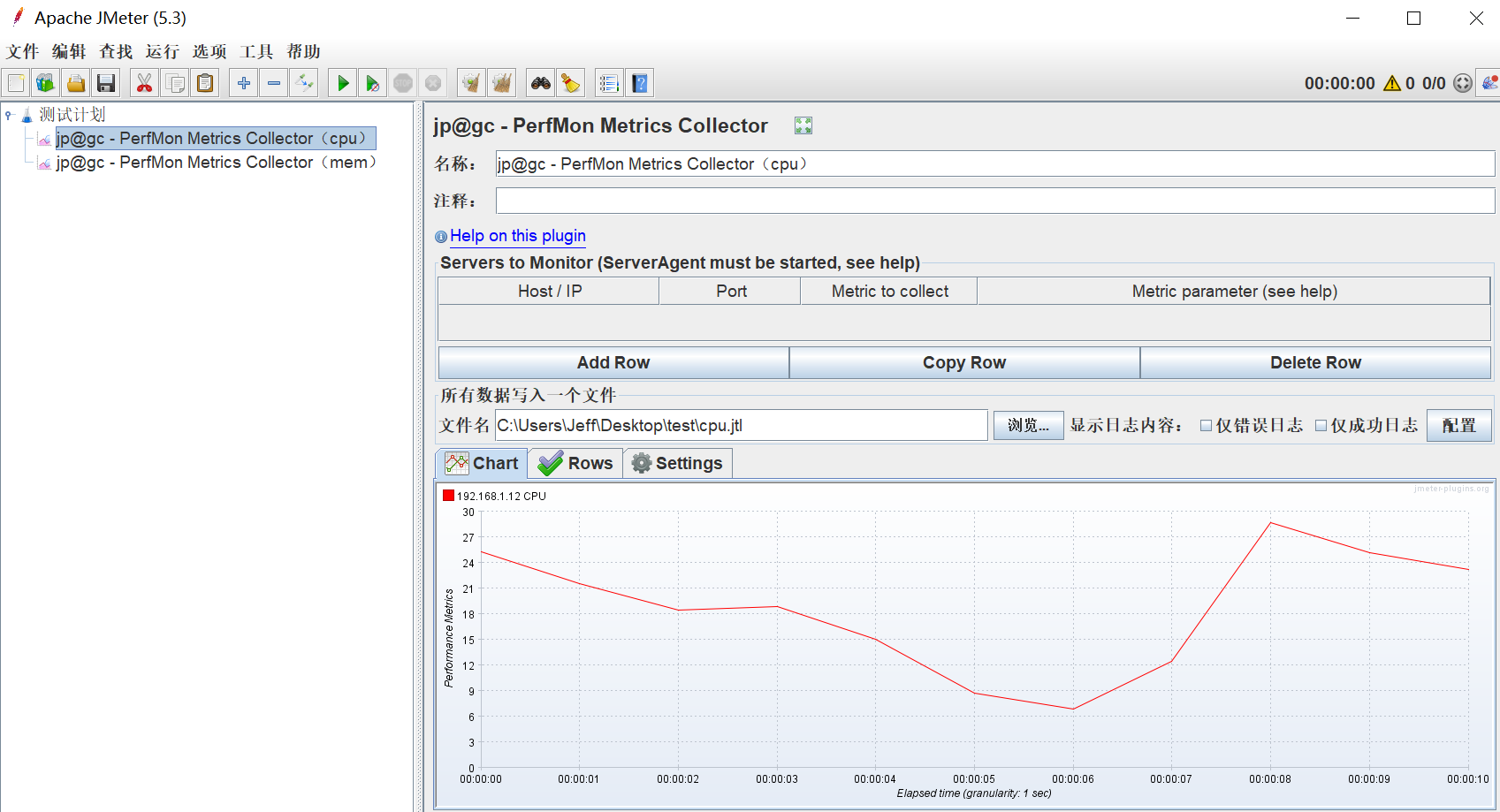








【推荐】国内首个AI IDE,深度理解中文开发场景,立即下载体验Trae
【推荐】编程新体验,更懂你的AI,立即体验豆包MarsCode编程助手
【推荐】抖音旗下AI助手豆包,你的智能百科全书,全免费不限次数
【推荐】轻量又高性能的 SSH 工具 IShell:AI 加持,快人一步
· 震惊!C++程序真的从main开始吗?99%的程序员都答错了
· 【硬核科普】Trae如何「偷看」你的代码?零基础破解AI编程运行原理
· 单元测试从入门到精通
· winform 绘制太阳,地球,月球 运作规律
· 上周热点回顾(3.3-3.9)